在这个数字化的时代,电脑成为我们日常生活中不可或缺的一部分。然而,偶尔也会遇到一些让人头疼的问题,比如电脑上的回收站突然消失了。这不仅让人感到困惑,更可能在无意中删除重要文件时找不到挽回的方法。今天,我们就来聊聊如何解决这个问题——即如何在电脑上找回丢失的回收站,并且探讨如何恢复已经清空的文件。
第一步:确认是否真的丢失了回收站
首先,我们要确定的是,问题是否真的出在回收站上。有时候,只是因为图标被隐藏或误操作导致的显示问题。试着右键点击桌面空白处,选择“查看”,确保“显示回收站图标”选项已被勾选。此外,你也可以尝试刷新桌面,看看是否有变化。
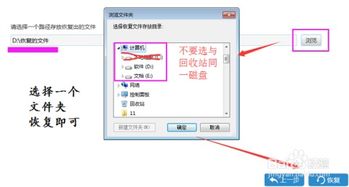
第二步:利用控制面板找回回收站
如果上述方法无效,那么我们需要通过控制面板来进行设置。对于windows系统用户来说,打开控制面板,找到“外观和个性化”选项,然后点击“更改桌面图标”。在这里,你可以看到一个名为“回收站”的复选框,确保它已经被勾选。完成设置后,点击“应用”并确认更改,此时你应该能在桌面上看到熟悉的回收站图标了。
第三步:使用命令提示符修复
如果以上步骤仍然无法解决问题,不妨尝试使用命令提示符进行修复。首先,按win+r键打开运行对话框,输入“cmd”并回车,进入命令提示符界面。接着,在命令行中输入“explorer.exe shell:recyclebinfolder”(不含引号),然后按回车键。这样就能直接打开回收站窗口,即使图标不在桌面上,也能方便地访问。
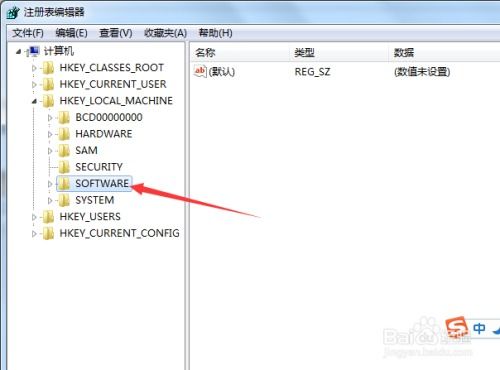
第四步:恢复已清空的文件
当然,找回回收站只是第一步,更重要的是如何恢复那些已经误删的文件。在回收站窗口中,找到你需要恢复的文件,右键点击并选择“还原”。这样就可以将文件恢复到其原始位置。若发现文件已被永久删除,则需要借助专业的数据恢复软件来尝试恢复。
结语
电脑上的回收站虽然只是一个小小的工具,但在我们的日常使用中却扮演着至关重要的角色。希望这篇文章能帮助大家轻松应对回收站消失的问题,并掌握一些基本的数据恢复技巧。记住,定期备份重要文件是预防数据丢失的最佳方式。希望每位用户都能顺利解决问题,享受更加顺畅的电脑使用体验!






















